Когда вы делаете различные рефераты, курсовые проекты, дипломные, статьи или просто большие документы на несколько страниц в текстовом процессоре LibreOffice, то вам нужно проставить нумерацию страниц чтобы после печати страницы не перепутались между собой. Для серьезных документов, нумерация страниц Libreoffice вообще является обязательным правилом.
В этой статье мы рассмотрим как пронумеровать страницы в LibreOffice, а также какое размещение номеров следует использовать в определенных ситуациях.
Как пронумеровать страницы в LibreOffice
В Microsoft Office Word все достаточно просто. Вам нужно всего лишь перейти на вкладку «Вставка», выбрать «Номер страницы», а затем выбрать расположение. В LibreOffice все немного сложнее. Здесь номер каждой страницы хранится представлен в виде отдельного поля. Если говорить более просто — то переменной, которую можно вставить в любое место на странице, где можно установить курсор. Для этого достаточно выбрать «Вставка», «Номер страницы».
Но это не то, чего мы добивались. Нам нужно, чтобы этот номер был в колонтитуле, то есть вверху или внизу страницы, справа, и автоматически проставлялся на каждой странице. Тут придется поработать. Допустим, у нас есть такой документ:
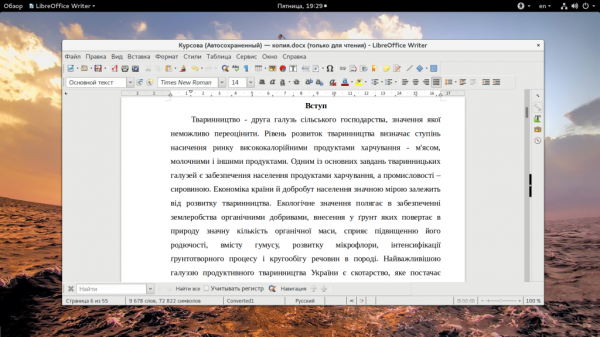
По общепринятым в Украине требованиям для всех рукописных работ, тех, которые не были зарегистрированы и опубликованы в журналах или книгах, номер страницы проставляется в верхнем правом углу. Сначала добавим верхний колонтитул. Откройте меню «Вставка» -> «Колонтитулы» и установите галочки напротив «Базовый» и «Первая страница».
Для первой страницы создаем отдельный колонтитул, потому что это титульная страница, а на ней номер не выводится, хотя она учитывается при нумерации. Далее кликните по верхнему колонтитулу, когда появится синяя полоска в правой части экрана с надписью «Колонтитул …», кликните по значку «+» чтобы появился курсор:
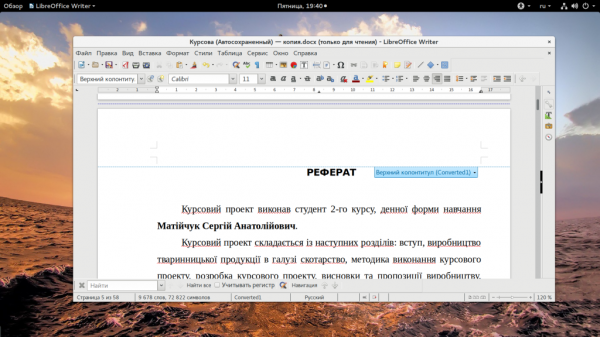
Затем откройте меню «Вставка» -> «Номер страницы»:
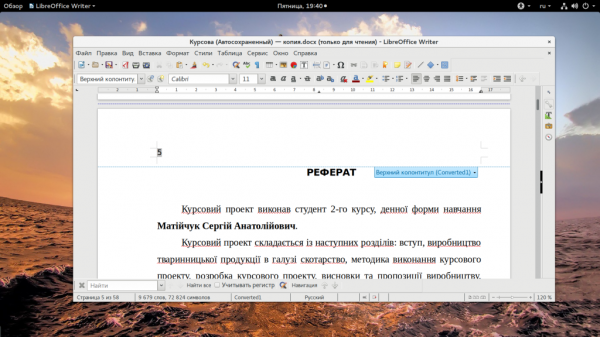
Теперь номера появились на каждой странице. Осталось только перенести их в правый верхний угол, для этого достаточно отметить номер и кликнуть на панели по значку выравнивания по левому краю:
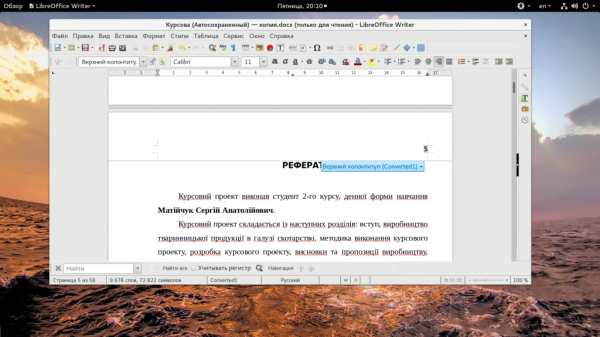
Или, в качестве альтернативы, можете отметить номер, открыть контекстное меню, выбрать пункт «Абзац», а затем «Выравнивание». Тут необходимо выбрать «По правому краю»:
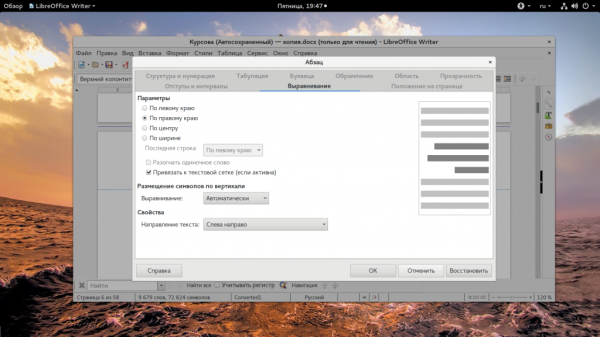
Вот так просто выполняется нумерация страниц в libreoffice writer. Да, это сложнее, чем в Microsoft Office, но благодаря тому, что номер страницы — это отдельное поле, вы можете вставить его в нужное место текста. Если вам нужно вставить номер внизу страницы, то действия будут аналогичными, только нужно открывать не верхний колонтитул, а нижний и делать все там. Колонтитул повторяется на каждой странице, поэтому нумерация libreoffice будет ставиться автоматически.
Чтобы для титульной страницы номер не ставился нужно еще кое-что сделать. Откройте меню «Формат» -> «Титульная страница», затем выберите преобразовать в титульные страницы — 1 страница, а стиль — первая страница, мы его уже выбирали при добавлении колонтитула. Дальше нажмите «Ok»:
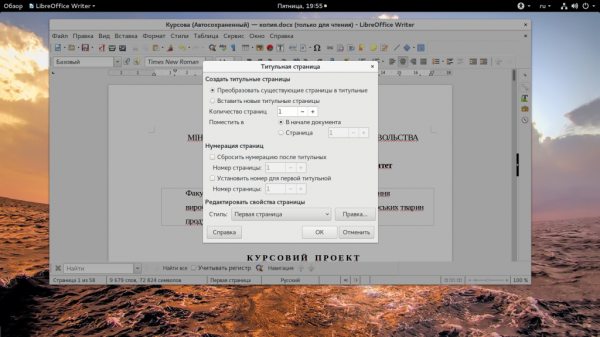
Если это не сработало, можно пойти другим путем, откройте меню «Формат» -> «Страница…», затем перейдите на вкладку «Верхний колонтитул» и тут уже снимите галочку с пункта «Одинаковое содержимое для первой страницы»:
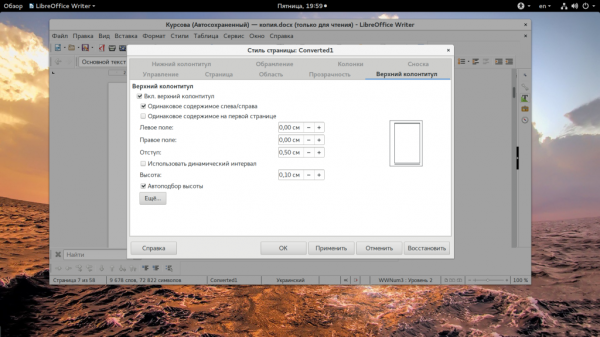
К номеру можно применять различное форматирование, также как и к любому другому тексту в libreoffice.





